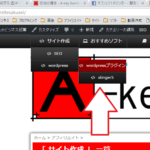Edit Author Slugで著者ページのURLを書き換えよう【WordPressプラグイン】
Author:
費用:0円 時間:10分
以前、著者ページのセキュリティ上の危険性について書きました。
ということで、Edit Author Slugについて簡単に解説いたします。
sponsored link
Edit Author Slugとは?
名の通り、著者ページのスラッグを変更できるプラグインです。
※スラッグとはURLとしても使われる任意の文字列のことです。
インストール方法
WordPress管理画面>>プラグイン>>新規追加 にて、Edit Author Slug と検索します。
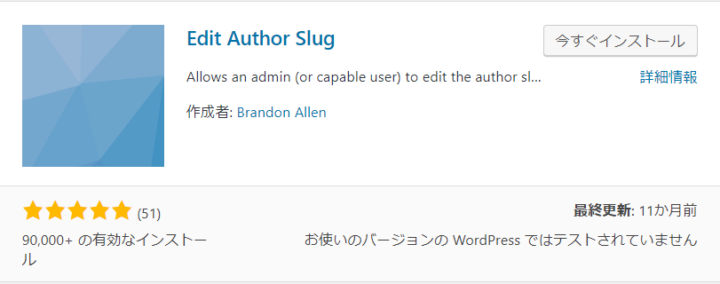
そして、今すぐインストール>>有効化 とクリックしてください。
設定方法
WordPress管理画面>>設定>>Edit Author Slug に進みましょう。
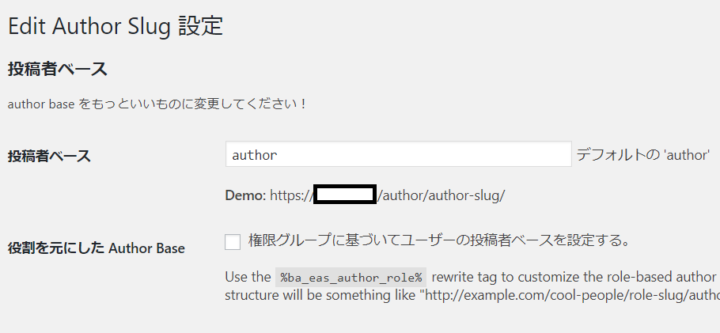
投稿者ベース:著者ページのURLが既定だとhttp://サイトのURL/author/user-nameですが、authorの部分を書き換えることができます。
役割を元にした Author Base:著者ページのURLにユーザーロール(管理者・編集者など)が分かるようにスラッグが組み込まれます。各権限ごとにスラッグは自由に入力します。
例:http://サイトのURL/author/administrator/user-name
※しかし、権限がわかるのはセキュリティ上問題があるので、できれば表示しないほうが良いでしょう。
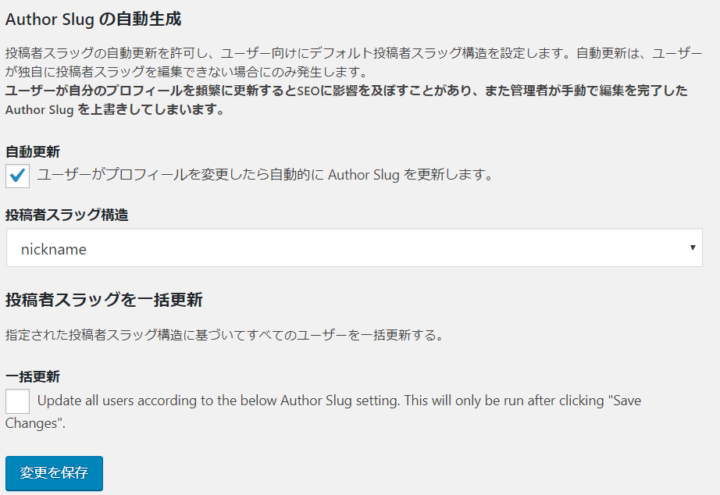
Author Slug の自動生成
自動更新:プロフィール更新に応じて即時にスラッグなどが書き換わります。チェックつけておくのがいいと思います。
投稿者スラッグ構造:これが重要です。ユーザー名が表示されていた部分に何を表示するかを設定します。選択肢は8つ。
- username=英数字のユーザー名(ログインの時に必要なもの、既定のまま。)
- nickname=自由に設定できるニックネーム(日本語も可、ただし日本語のままだとエンコードされて長い表示の場合もある)
- displayname=ユーザー名orニックネームで表示する名前に選択した名前のほう。
- firstname=氏名の名
- lastname=氏名の姓
- firstname-lastname=名 姓
- lastname-firstname=姓 名
- userid(実験的)=ユーザーID
username(ニックネームを設定していない場合のdisplayname)でなければ、どれでもいいと思います。
投稿者スラッグを一括更新
一括更新:指定された投稿者スラッグ構造に基づいてすべてのユーザーを一括更新する。
さて、これでおkの方も多いでしょう。
しかし、もっと個別に著者ページのスラッグを決定する方法があります。
WordPress管理画面>>ユーザー>>ユーザー一覧 で個別のユーザープロフィールに移動してください。
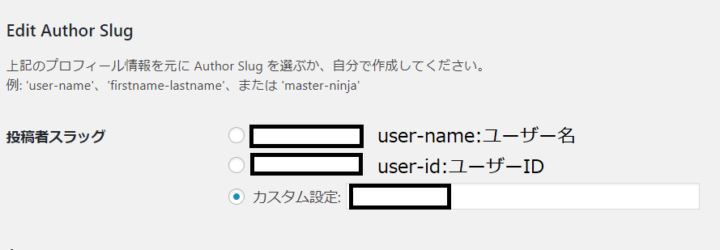
すると以上のような入力エリアがあると思います。
投稿者スラッグはユーザー名やユーザーID、カスタム設定があります。
カスタム設定でユーザーごとに既定するのが一番だと思います。また、Edit Author Slugの設定画面でnickname/displaynameを選び、日本語でスラッグを作った場合はエンコードされるので、英数字のスラッグで書き直したほうが見やすいのではないかと思います。
スラッグはセキュリティ対策もそうですが、SEOや使いやすさの面でもこだわる価値がある内容だと思います。手を加えてはいかがでしょうか?